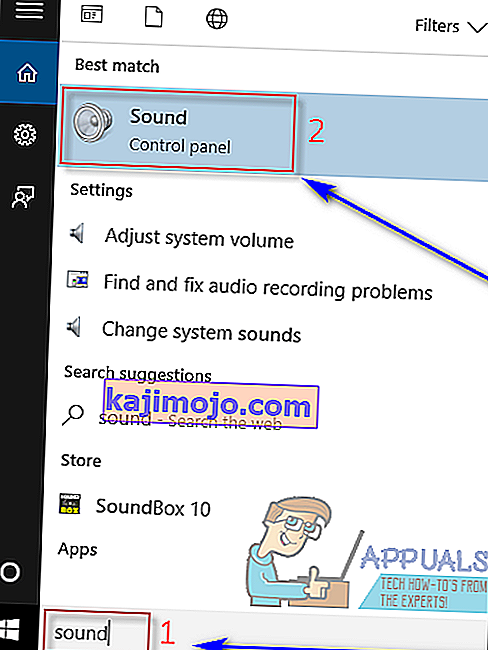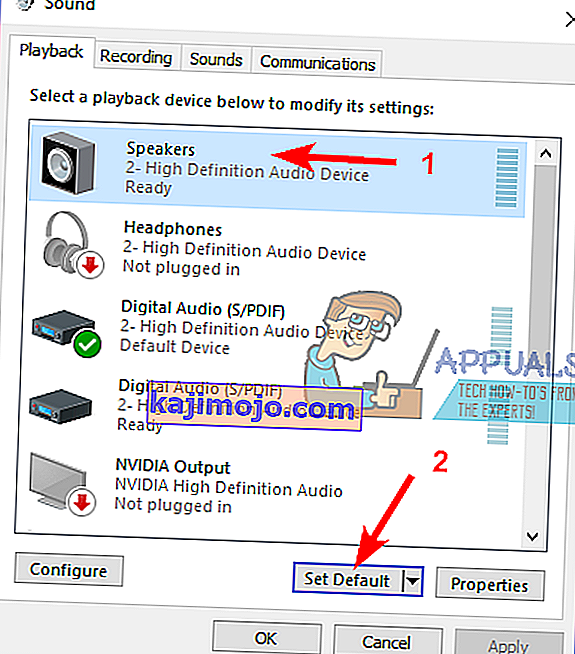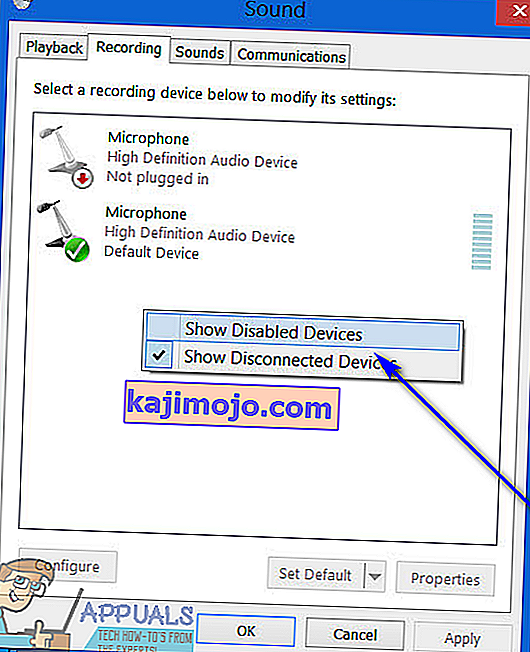Lielākajai daļai Windows lietotāju datoriem ir pievienota vairāk nekā viena audio izvades ierīce - visizplatītākais piemērs tam ir tas, ka vidusmēra Windows lietotājam ir austiņu pāris, kad viņi vēlas paturēt skaņu sev un skaļruni vai skaļruņu komplektu. kad viņi vēlas dalīties ar mūziku. Vēl viens izplatīts piemērs ir tas, ka lietotājiem ir dažādi skaļruņu iestatījumi, piemēram, viens parasts iestatījums un viena telpiskās skaņas iestatīšana, kas abi ir savienoti ar viņu Windows datoru.
Ja datoram ir pievienota vairāk nekā viena audio izvades ierīce, pārslēgšanās no vienas uz otru ikreiz, kad vēlaties, lai skaņa tiktu atskaņota caur vienu konkrētu ierīci, ir ne tikai neērtības, bet arī diezgan apgrūtinoša. Vai nebūtu daudz labāk, ja jūs varētu vienkārši atskaņot audio caur visām audio izejas ierīcēm, kuras esat pievienojis datoram, lai jūs varētu klausīties audio caur jebkuru ierīci? Vecākās Windows operētājsistēmas versijās to varēja izdarīt tieši, izmantojot opciju Stereo Mix . Tomēr opcija Stereo Mix nav pieejama operētājsistēmā Windows 10 - vai arī tā vismaz nav pieejama jau iepriekš.
Par laimi, tomēr Windows 10 datorā audio joprojām var atskaņot, izmantojot divas vai vairākas audio izvades ierīces vienlaikus. Šīs divas metodes varat izmantot, lai to panāktu:
1. metode: iespējojiet un izmantojiet Stereo Mix
Kā minēts iepriekš, opcija Stereo Mix vismaz nav pieejama operētājsistēmā Windows 10. Tomēr tā joprojām ir - tā pēc noklusējuma ir atspējota jaunākajā un vislielākajā Windows operētājsistēmas atkārtojumā. Tādā gadījumā jūs varat iespējot funkciju Stereo Mix un izmantot to, lai audio izeja būtu caur vairākām ierīcēm operētājsistēmā Windows 10. Lai to izdarītu, jums:
- Atveriet izvēlni Sākt .
- Meklējiet “ sound ” un noklikšķiniet uz meklēšanas rezultāta ar nosaukumu Sound .
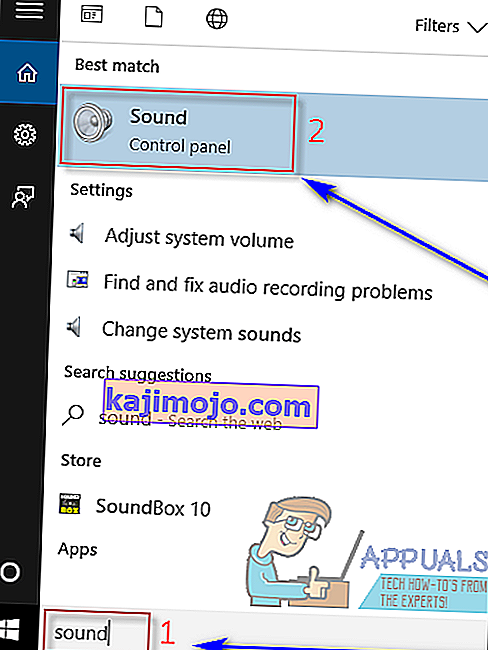
- Noklikšķiniet uz Skaļruņi, lai to atlasītu, un noklikšķiniet uz Atlasīt noklusējumu, lai iestatītu to kā noklusējuma atskaņošanas ierīci.
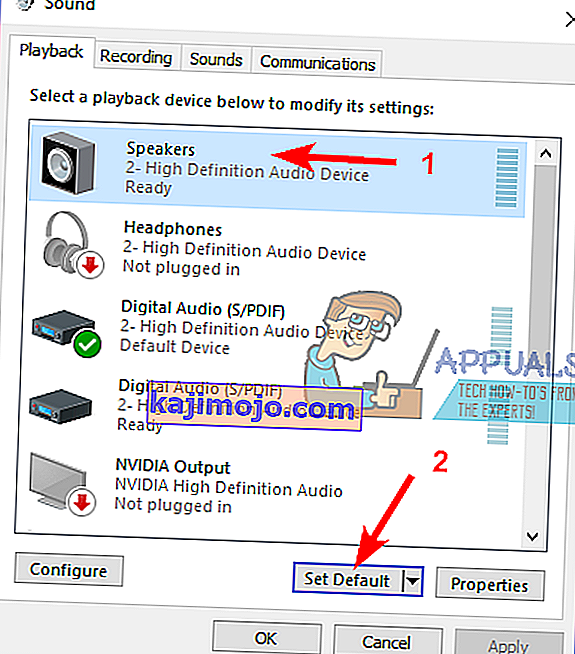
- Pārejiet uz cilni Ierakstīšana .
- Ar peles labo pogu noklikšķiniet uz tukšas vietas un noklikšķiniet uz Rādīt atspējotās ierīces .
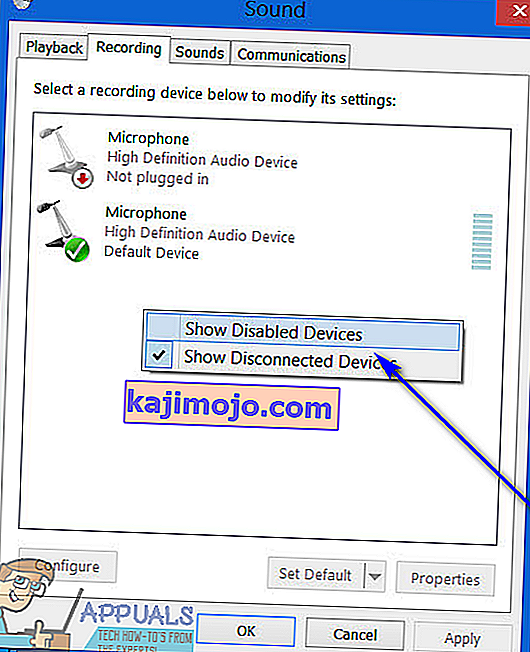
- Tagad jums vajadzētu redzēt ierakstu ierakstīšanas ierīcei ar nosaukumu Wave Out Mix , Mono Mix vai Stereo Mix . Atrodiet šo konkrēto ierakstu, ar peles labo pogu noklikšķiniet uz tā un noklikšķiniet uz Iespējot .
- Kad esat to iespējojis , vēlreiz ar peles labo pogu noklikšķiniet uz tā un noklikšķiniet uz Iestatīt kā noklusējuma ierīci .
- Veiciet dubultklikšķi uz Wave Out Mix , Mono Mix vai Stereo Mix ieraksta un dodieties uz dialoglodziņa Properties cilni Klausīties .
- Atrodiet Klausīties šo ierīci rūtiņu un pārbaudīt to, un pēc tam atveriet atskaņošanu, izmantojot šo ierīci nolaižamajā izvēlnē un izvēlieties savu sekundāro audio izvades ierīci no izvēlnes.
- Noklikšķiniet uz Lietot un pēc tam uz Labi .
- Noklikšķiniet uz Lietot un pēc tam uz Labi .
- Restartējiet datoru.
Kad dators tiek palaists, pārbaudiet, vai audio tagad tiek atskaņots gan caur primāro, gan sekundāro audio izvades ierīci vienlaikus.
2. metode: izmantojiet Voicemeeter
 Ja 1. metode kāda iemesla dēļ jums nedarbojas, ja, izmantojot 1. metodi, audio atskaņošanai uz vairākām ierīcēm datorā ir neliela audio izvades aizkave, vai ja mēģināt izmantot 1. metodi un Wave Out Mix , Mono Mix vai Stereo Mix ieraksts jums neparādās, nebaidieties - viss vēl nav zaudēts. Jūs joprojām varat izvadīt audio uz vairākām ierīcēm savā Windows 10 datorā, izmantojot Voicemeeter . Balss skaitītājsir trešās puses programma dažādām Windows operētājsistēmas iterācijām, ieskaitot Windows 10, kuru var izmantot, lai nosūtītu to pašu audio, kas tiek atskaņots caur vienu audio izejas ierīci, lai atskaņotu caur citu audio izvades ierīci tajā pašā datorā vienlaikus.
Ja 1. metode kāda iemesla dēļ jums nedarbojas, ja, izmantojot 1. metodi, audio atskaņošanai uz vairākām ierīcēm datorā ir neliela audio izvades aizkave, vai ja mēģināt izmantot 1. metodi un Wave Out Mix , Mono Mix vai Stereo Mix ieraksts jums neparādās, nebaidieties - viss vēl nav zaudēts. Jūs joprojām varat izvadīt audio uz vairākām ierīcēm savā Windows 10 datorā, izmantojot Voicemeeter . Balss skaitītājsir trešās puses programma dažādām Windows operētājsistēmas iterācijām, ieskaitot Windows 10, kuru var izmantot, lai nosūtītu to pašu audio, kas tiek atskaņots caur vienu audio izejas ierīci, lai atskaņotu caur citu audio izvades ierīci tajā pašā datorā vienlaikus.
Voicemeeter ir bezmaksas programmatūra, kas nozīmē, ka jums tas nav jāpērk un varat to lejupielādēt bez maksas (lai gan bezmaksas programmatūras izstrādātāji ziedojumus vienmēr sagaida ar atplestām rokām!). Jūs varat saņemt Voicemeeter datorā šeit .